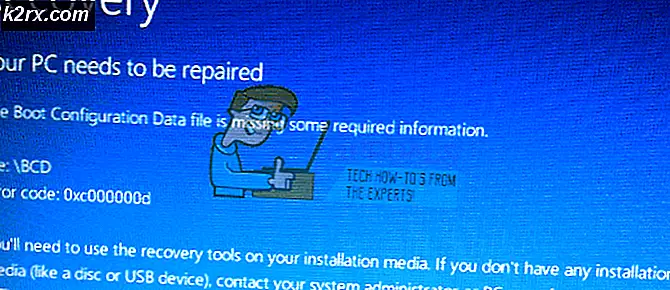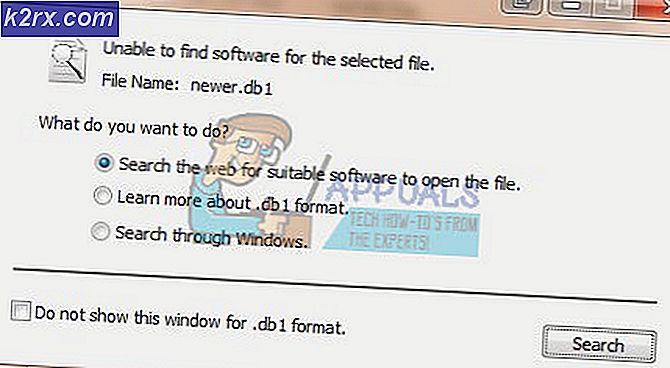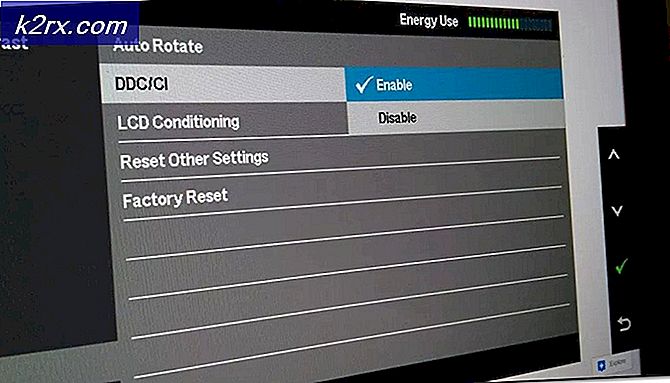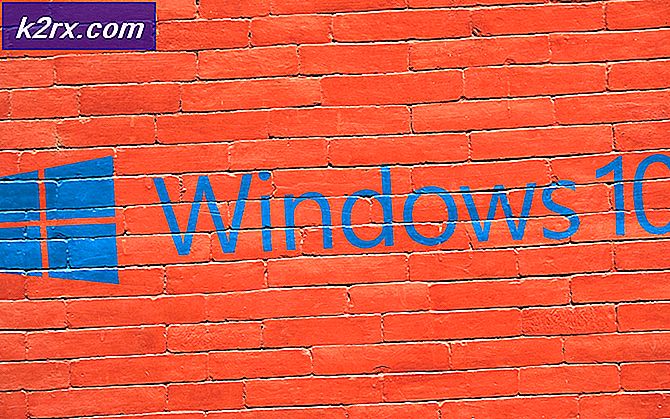Fix: Discord Voice Chat fungerer ikke
Discord stemmechat kan ikke arbejde på grund af den forkerte konfiguration af stemmeindstillingerne i Discord (inputtilstand, OpenSL SE osv.). Desuden kan en forældet Discord-applikation også forårsage den fejl, der diskuteres. Den berørte bruger støder på fejlen, når han prøver at tale chat med en kontakt. Problemet er ikke begrænset til et bestemt operativsystem. I nogle tilfælde dukkede problemet op efter 2 til 3 minutter med stemmechatten.
Inden du går videre med fejlfindingsprocessen for at løse Discord Voice Chat-problemet, skal du sørge for, at din taleinput- / outputenheder fungerer fint. Også, genstart dine enheder (telefon, pc, routere osv.) for at fjerne enhver midlertidig fejl. Sørg desuden for, at Discord-serverne er i gang.
Derudover slå lyden til din mikrofon og tale for at kontrollere, om problemet er en midlertidig fejl. Sørg for, at mikrofon er aktiveret i enheden og Discords indstillinger. Sørg også for, at din headsettet er ikke defekt eller uforenelig med Discord (i nogle tilfælde var Hyperx Cloud II årsagen til problemet).
Sidst men ikke mindst, har en godt udseende i vores artikler til Discord mic fungerer ikke og kan ikke høre nogen på Discord. Som illustration er løsningerne her målrettet mod en Android-telefon; Du bliver muligvis nødt til at grave dybere for at få disse løsninger til at fungere for dit operativsystem.
Løsning 1: Skift inputtilstand for Discord-applikationen til stemmeaktivitet
Du kan have problemer med Discord Voice Chat, hvis inputtilstand /lyd indstillingerne for Discord-applikationen er ikke konfigureret korrekt. I denne sammenhæng kan det muligvis løse problemet at ændre inputtilstand til stemmeaktivitet i Discord / call-indstillingerne.
- Start Uenighed applikationen, og åbn derefter dens indstillinger.
- Tryk nu på Stemme og video.
- Skift derefter inputtilstand til Stemmeaktivitet.
- Sørg nu for, når du laver en opkald at input mode der er også indstillet til Stemmeaktivitet.
- Derefter genstart på din telefon, og ved genstart skal du kontrollere, om Discord er fri for stemmechatproblemet.
Løsning 2: Aktivér 'Tving opkald til at bruge OpenSL ES' i Discord-indstillingerne
Der er tilføjet forskellige funktioner for at forbedre Discords funktionalitet. En sådan funktion er 'Åbn lydbiblioteket til indlejrede systemer‘(OpenSL ES) API til at overvinde forskellige lydproblemer i Discord-applikationen. Skift til den nævnte API kan muligvis løse din stemmechat problem.
- Start Uenighed applikationen, og åbn derefter dens Indstillinger. Tryk nu på Stemme og video.
- Derefter under mulighed for Hardwarehastighedsacceleration med lav latens, Vælg Tving opkald til at bruge OpenSL ES.
- Derefter Afslut Discord-applikationen.
- Start nu Indstillinger på din telefon, og åbn derefter dens Application Manager.
- Åbn derefter Uenighed og tryk derefter på Tvunget stop.
- Nu bekræfte at tvinge til at stoppe Discord-applikationen.
- Nu lancering Discord-applikationen, og kontroller derefter, om problemet med stemmechat er løst.
Løsning 3: Opdater Discord-applikationen til den nyeste build / beta
Discord opdateres regelmæssigt for at patch de kendte bugs og tilføje nye funktioner i henhold til brugerforslagene. At have en forældet applikation kan bane vejen for stemmechatproblemerne i applikationen. I denne sammenhæng kan opdatering af Discord-applikationen til den nyeste build / beta muligvis løse problemet. For at illustrere vil vi guide dig gennem opdateringsprocessen på en Android-telefon.
- Start Google Play Butik og tryk derefter på hamburger ikon.
- Tryk derefter på Mine apps og spil.
- Naviger nu til Installeret fanen, og tryk derefter på Uenighed.
- Tryk nu på Opdatering knap.
- Efter opdatering af appen skal du kontrollere, om problemet er løst.
- Hvis ikke, gentag derefter trin 1 til 3 for at åbne Discord i Play Butik.
- Nu Rul ned og tryk derefter på Tilslutte knap (under Deltag i Beta).
- Derefter bekræfte at deltage i beta-programmet (pas på, beta-versioner kan være ustabile).
- Nu, vente indtil din konto er føjet til beta-programmet til Discord.
- Nu genstart opdater din Discord-applikation, hvis en opdatering af Discord er tilgængelig (gentag trin 1 til 4) og forhåbentlig er Discord klar over fejlen.